![Como corrigir o código de erro 18 do Spotify: não é possível instalar [resolvido]](https://cdn.howtogeek.blog/wp-content/uploads/2024/02/Spotify-error-code-18-640x375.webp)
Milhões de usuários agora usam o Spotify para satisfazer suas necessidades de streaming de música. Possui um aplicativo de desktop que facilita a transmissão de música para usuários de PC. No entanto, como qualquer outro aplicativo de streaming de música na área de trabalho, o Spotify tem alguns problemas.
Muitos usuários relataram ter recebido o código de erro 18 do Spotify ao instalar o aplicativo Spotify na área de trabalho. A mensagem de erro completa diz – “O instalador não consegue instalar o Spotify porque os arquivos a serem gravados estão sendo usados por outro processo. Certifique-se de que o Spotify não esteja em execução e tente novamente.
Código de erro 18 do Spotify
Portanto, a mensagem de erro afirma claramente que o instalador do Spotify não pode instalar o Spotify porque já existe um processo em andamento em segundo plano. Como a própria mensagem de erro informa tudo sobre a mensagem de erro, é fácil corrigir o problema.
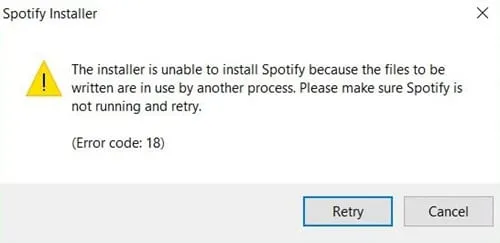
Portanto, neste artigo, compartilharemos alguns dos melhores métodos para ajudá-lo a corrigir o código de erro 18 do Spotify no aplicativo de desktop. Vamos verificar como corrigir o código de erro 18 do Spotify.
Quando ocorre o código de erro 18 do Spotify?
O código de erro 18 do Spotify ocorre principalmente quando o instalador do Windows descobre que os arquivos que o aplicativo estava tentando gravar no seu computador já estão lá. Também acontece quando os arquivos que o instalador do Spotify deseja gravar estão em uso por outro processo.
Este erro ocorre principalmente se os usuários tentarem reinstalar o aplicativo Spotify para computador após a instalação. Como todos sabemos, quando desinstalamos aplicativos do Windows ou Android, alguns arquivos ficam para trás. Pode ser algo relacionado ao processo, registro, etc.
Portanto, precisamos encontrar aquela sobra específica e instalar o aplicativo novamente para solucionar esse erro. Portanto, listaremos vários métodos para ajudá-lo a corrigir o código de erro 18 do Spotify em seu computador.
Como corrigir o código de erro 18 do Spotify
Vários métodos estão disponíveis para corrigir o erro 18 do Spotify em seu computador Windows. Você pode tentar todos eles para verificar se o problema persiste.
1. Instale o Spotify da Microsoft Store
Bem, esta solução é fornecida por um moderador do Fórum Spotify e parece resolver o problema para muitos.
A solução é reiniciar o computador no modo de segurança com a rede habilitada. Para inicializar no modo de segurança, você precisa reiniciar o PC; quando o PC iniciar, pressione F8 e selecione Modo de segurança com rede.
Depois de obter acesso ao Gerenciador de Arquivos no modo de segurança, você deve excluir todos os arquivos relacionados ao Spotify. Uma vez feito isso, abra o aplicativo Microsoft Store e baixe e instale a versão mais recente do Spotify .
Esta solução simples ajudou muitos usuários a corrigir o problema Não é possível instalar o código de erro do Spotify: 18. Portanto, antes de seguir os próximos métodos, tente este primeiro.
2. Feche todos os processos do Spotify no gerenciador de tarefas
Para corrigir o código de erro 18 rapidamente, você deve utilizar o Gerenciador de Tarefas do Windows. Basicamente, o gerenciador de tarefas do Windows nos mostra todos os processos em execução, e precisamos verificar se algum processo relacionado ao Spotify ainda está em execução.
1. Primeiro, abra o Gerenciador de Tarefas em seu computador e verifique a guia Processo .
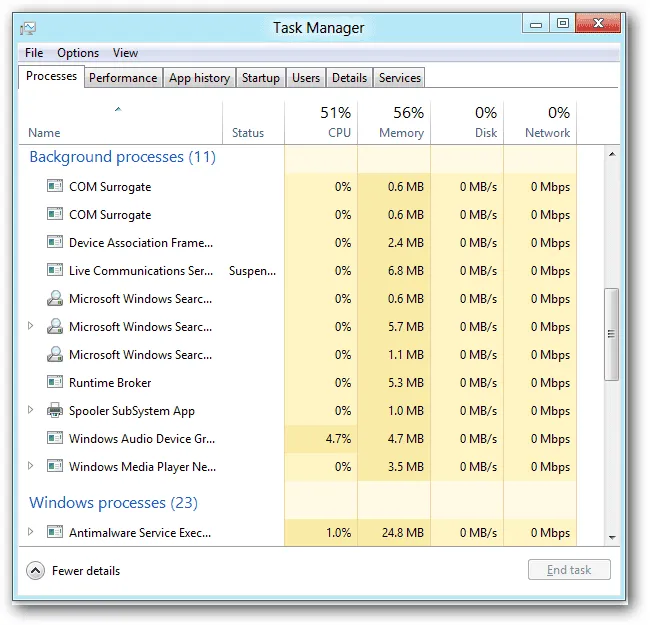
3. Agora feche o gerenciador de tarefas e abra o instalador do Spotify.
Se o erro foi causado por algum processo em execução, você não receberá mais o código de erro 18. Porém, se ainda mostrar o erro, siga os próximos métodos.
3. Excluindo Registro
Como já mencionamos acima, alguns tipos de arquivos permanecem mesmo depois de desinstalarmos o aplicativo do computador. O aplicativo desinstalado pode ter adicionado algumas chaves ao registro, o que pode ser o motivo do código de erro 18 no Spotify. Portanto, a melhor coisa é usar um reparo de registro como o CCleaner, que pode verificar e corrigir arquivos de registro com eficácia.
1. Primeiro, baixe o CCleaner em seu computador Windows e inicie o aplicativo.
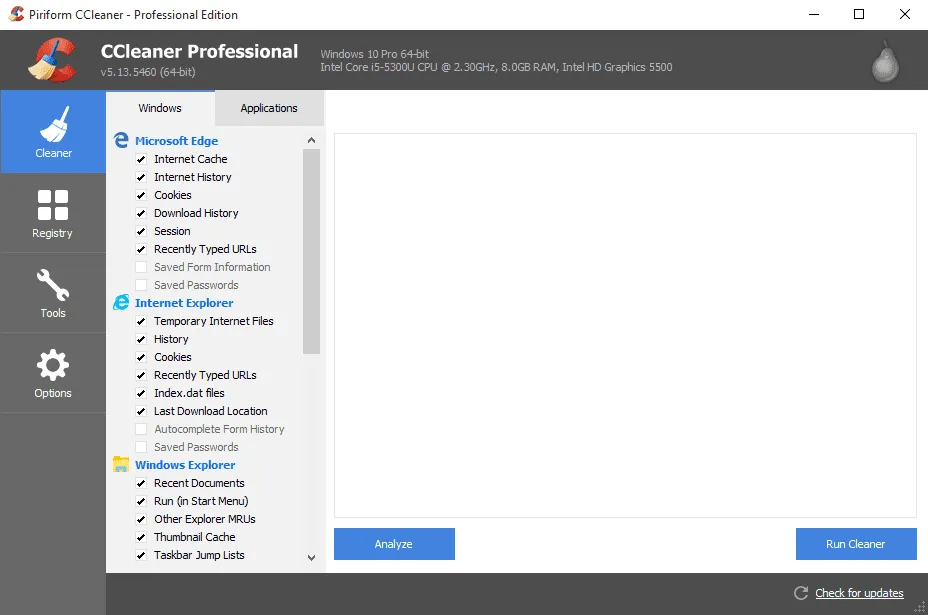
2. Agora, você precisa clicar em Registro, que abrirá o scanner de registro.
3. Na próxima janela, clique em Verificar problemas e espere até que o CCleaner conclua o processo de verificação.
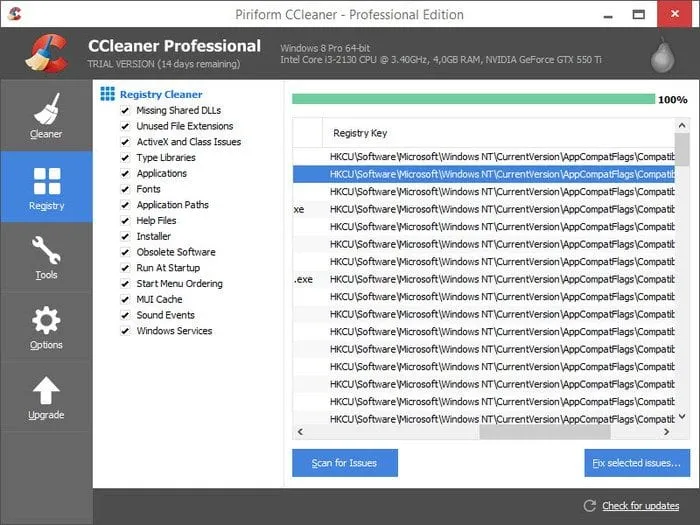
4. O CCleaner será exibido se encontrar algo errado com os arquivos de registro. Clique em Corrigir problemas selecionados para corrigir o problema.
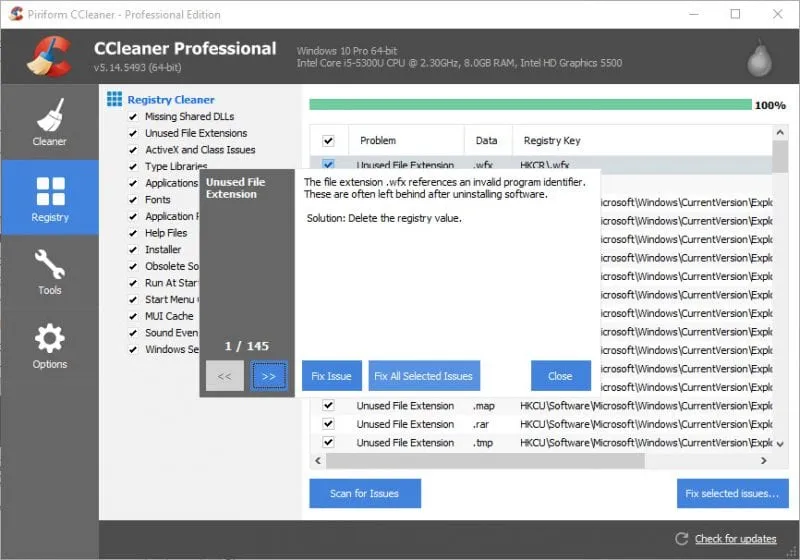
Agora feche o CCleaner e reinicie o seu computador Windows. Após reiniciar, tente instalar o Spotify novamente e você não receberá mais o código de erro 18.
4. Usando a limpeza do sistema
A Limpeza do Sistema é outro melhor recurso do sistema operacional Windows 10. O recurso ajuda os usuários a eliminar os arquivos temporários deixados pelos aplicativos desinstalados. Isso pode resolver o problema do código de erro 18 do Spotify, mas essas coisas podem ajudar. Então, é melhor tentar a sorte nisso.
1. Em primeiro lugar, vá em Configurações e depois clique em Sistema .
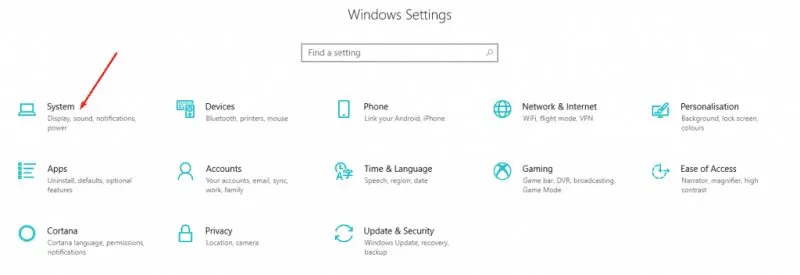
2. Agora, em Sistema, clique em Armazenamento . Em seguida, na seção Armazenamento, clique em liberar espaço e o scanner será aberto.
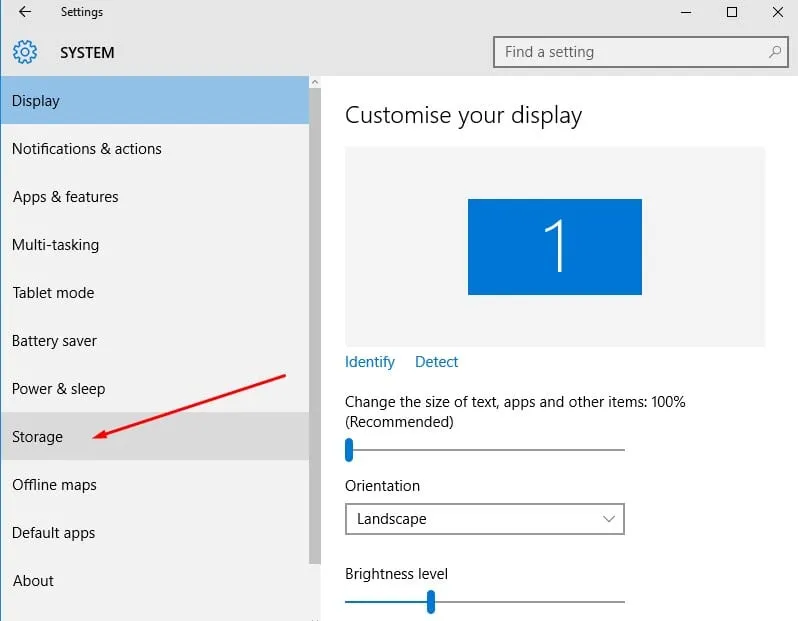
3. Aguarde alguns segundos até que o programa verifique se há arquivos temporários em seu computador . Uma vez feito isso, você terá a opção de remover arquivos indesejados.

Portanto, este é outro melhor método que você pode usar para corrigir o código de erro 18 no Spotify. Se o método acima não resolveu o seu problema, siga o próximo.
5. Verifique se o cliente Steam está em execução ou não
Deixe-me dizer, Spotify e Stem utilizam a mesma tecnologia para evitar que hackers e invasores se afastem da plataforma. Às vezes, o instalador do Spotify confunde Steam com Spotify, e é aí que o problema começa. Portanto, a melhor opção é verificar se o cliente Steam está rodando. O Steam pode ser o culpado se estiver em execução durante a instalação do Spotify.
Se o Steam for executado em segundo plano, o Spotify não poderá iniciar o. arquivos exe. Portanto, você deve verificar e fechar o cliente Steam se ele estiver em execução. Aqui está o que você precisa fazer.
1. Primeiro, verifique na sua área de notificação o ícone do Steam .
2. Se estiver faltando na área de notificação, abra o gerenciador de tarefas e verifique Steam .
3. Se o Gerenciador de Tarefas listar algum processo relacionado ao Steam, feche-o.
Após fechar o Steam, execute o instalador do Spotify. A instalação continuará desta vez e você não receberá o código de erro 18 do Spotify novamente.
6. Excluindo os dados do aplicativo
Às vezes, excluir os dados do aplicativo também parece corrigir o problema do código de erro 18 do Spotify. Portanto, compartilharemos o método mais fácil para excluir os dados do aplicativo do seu computador.
1. Em primeiro lugar, pressione os botões Logotipo do Windows e R simultaneamente. Isso abrirá a caixa de diálogo EXECUTAR .
2. Na caixa de diálogo EXECUTAR, digite %appdata% e clique em OK .
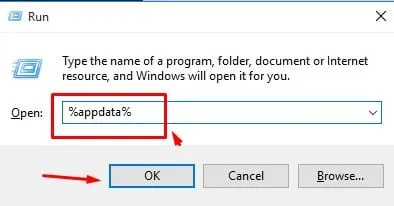
3. Uma nova pasta será aberta mostrando arquivos inúteis, pastas e alguns arquivos temporários. Então, selecione tudo e exclua-o .
7. Inicialize dentro e fora do modo de segurança
Entendemos que não faz sentido inicializar e sair do computador no modo de segurança. No entanto, poucos usuários afirmaram ter corrigido o código de erro 18 ao fazer isso. Portanto, com este método, inicializaremos nosso computador na inicialização segura e depois sairemos dela. Aqui está o que você precisa fazer.
1. Pressione a tecla Windows + R no teclado. Na caixa de diálogo EXECUTAR, digite msconfig e pressione Enter.
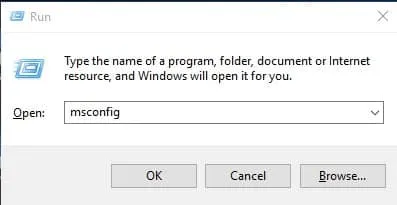
2. Agora você verá o Painel de Configuração do Sistema. Mude para a guia de inicialização .
3. Agora, na opção de inicialização, você precisa verificar a inicialização segura e clicar em Aplicar e depois em OK .
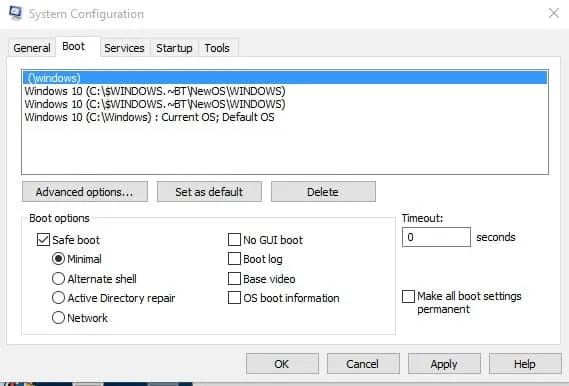
4. Reinicie o computador e, quando ele inicializar no modo de segurança, repita as etapas 1 e 2. Desta vez, na opção Inicialização, desmarque a opção Inicialização segura .
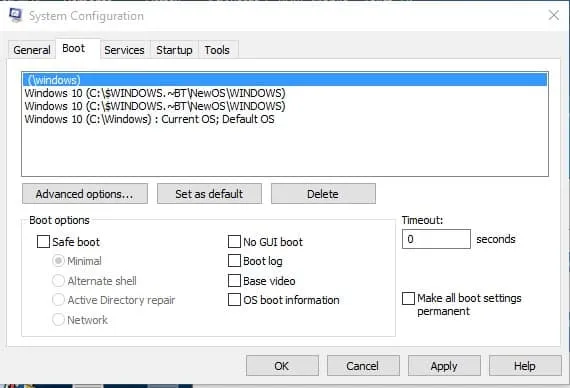
Agora reinicie o seu computador. É isso; você terminou! Agora, quando o seu computador inicializar, execute o instalador do Spotify. Isso provavelmente corrigirá o código de erro 18 do Spotify.
8. Instale o Spotify no modo de segurança
Se não conseguir instalar o Spotify no seu PC, você pode tentar executar o instalador do Spotify no modo de segurança.
O Modo de Segurança no Windows desativa muitos processos, serviços e drivers e inicia o sistema operacional apenas com arquivos essenciais.
Portanto, o Modo de segurança desativará todos os processos, aplicativos, drivers e serviços em segundo plano que podem impedir a execução do instalador do Spotify. Basta seguir as etapas que compartilhamos no método anterior para inicializar seu PC no modo de segurança.
Assim que o modo de segurança estiver ativado, você deve executar o instalador do Spotify. Desta vez, a instalação será concluída sem erros.
É importante notar que o código de erro 18 do Spotify não é um problema significativo. Às vezes, uma simples reinicialização também pode corrigir a ocorrência do código de erro. Espero que este artigo tenha ajudado você! Por favor, compartilhe com seus amigos também. Se você tiver alguma dúvida, deixe-nos saber na caixa de comentários abaixo.




Deixe um comentário